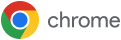在 iPhone 上将 Chrome 设为默认浏览器
在 iPhone 上将 Chrome 设为默认浏览器,即可轻松地在多台设备上同步您的 Google 帐号。您的 iPhone 必须搭载 iOS 14 或更高版本,才能将 Chrome 设为默认浏览器。
在 iPhone 上下载 Chrome
在 iPhone 上下载 Chrome 后,您可以将其设为默认浏览器,并轻松地将 Chrome 与您的计算机同步。您的 iPhone 必须搭载 iOS 14 或更高版本,才能将 Chrome 设为默认浏览器。

使用手机的摄像头扫描此二维码即可获取 Chrome。

请遵循这些快捷步骤:
在 iPhone 上将 Chrome 设为默认浏览器:
第 1 步
获取 Chrome 应用
安装最新版 Chrome。
第 2 步
打开 Chrome 设置
依次点按屏幕上的更多图标 () > 设置。
第 3 步
点按“默认浏览器”
然后点按打开 Chrome 设置。
步骤 4
点按“默认浏览器应用”
选择 Chrome 作为默认浏览器。
第 1 步
打开 Chrome 应用
在 iPhone 上打开最新版 Chrome 应用。
第 2 步
点按“更多”图标
依次点按屏幕上的更多图标 () > 设置。
第 3 步
打开 Chrome 设置
在设置部分中,依次点按默认浏览器打开 Chrome 设置。
步骤 4
点按“默认浏览器应用”
点按默认浏览器应用,然后选择 Chrome。
第 1 步
点按“更多”图标
从 Chrome 中依次点按屏幕上的更多图标 () > 设置。
第 2 步
打开 Chrome 设置
在设置部分中,依次点按默认浏览器打开 Chrome 设置。
第 3 步
点按“默认浏览器应用”
点按默认浏览器应用,然后选择 Chrome。
第 1 步
打开 Chrome 应用
在 iPhone 上打开 Chrome 应用。
第 2 步
点按“更多”图标
依次点按屏幕上的更多图标 () > 设置。
第 3 步
打开 Chrome 设置
在设置部分中,依次点按默认浏览器打开 Chrome 设置。
步骤 4
点按“默认浏览器应用”
点按默认浏览器应用,然后选择 Chrome。
为何应将 Chrome 设为默认浏览器?
-

随时随地获取您的书签和密码
从任意设备上获取您的书签、历史记录和标签页。Chrome 可妥善存储密码和付款信息以便快捷使用。
-

由 Google 打造
Chrome 是一款由 Google 打造的既快速又安全的浏览器。Google 搜索、Google 翻译和 Google Pay 等工具已直接内置到 Chrome 中,非常便于使用。
-

使用 Chrome 小组件从主屏幕中搜索
将 Chrome 小组件添加到主屏幕,即可快捷地使用 Google 搜索、无痕模式和二维码扫描器等 Chrome 功能。